Korrektur der Eingabe mit einem temporären Profil in Windows

- 889
- 82
- Dario Hiebl
Liebe Freunde, heute diskutiert unsere Diskussion, den Eintrag aus dem temporären Profil im Windows -Betriebssystem zu korrigieren. Wir werden nicht darüber sprechen, wie dieser Eingang durchgeführt wird: Tatsache ist, dass dieser Vorgang aufgrund von Systemfehlern willkürlich auftreten kann. Aber warum dieser Modus nicht für die Arbeit geeignet ist? Oder Sie können immer noch damit leben? Lassen Sie uns diese Fragen analysieren.

Das zu diskutierte Profil ist also völlig ungeeignet für die normale Arbeit am Computer. Dies liegt daran. Wenn Sie beispielsweise einen PC mit einem temporären Profil gestartet haben und sich dann entschieden haben, die These im Microsoft Word -Programm zu arbeiten und zu drucken, dann auf dem Desktop gespeichert. Wenn Sie das System neu starten, werden Sie feststellen, dass es kein Diplom gibt Auf Ihrem Desktop. Das temporäre Profil delektiert alle Daten nach dem Verlassen des Systems: Was nach dem Einschalten auf dem Computer passiert ist, bleibt es auch nach der Aufnahme von Dutzenden von Filmen in jedem Verzeichnis dort. Diese Regel gilt jedoch nicht für Änderungen in der Wurzel des Systems.
Jetzt ist klar, warum Sie dieses Profil loswerden müssen. Dazu werden wir verschiedene Möglichkeiten berücksichtigen, dieses Problem zu beseitigen. Sie können von Anfang an anfangen, und gehen nach und nach mit dem nachfolgenden, wenn der vorherige Ihnen nicht hilft.
So entfernen Sie ein temporäres Profil in Windows 7 oder 10
Der erste Weg
Wenn also einen Computer in der unteren rechten Ecke startet, wurde eine Nachricht angezeigt, dass eine Eingabe mit einem temporären Profil ausgeführt wurde. Wie man es repariert? Es wurde oben festgestellt, dass die Änderungen bei Änderungen des Registers nicht gelöscht werden. Das werden wir verwenden, um das Problem zu beseitigen. Lasst uns beginnen:
- Starten Sie ein Administratorkonto, das Sie nicht über die Verwendung eines temporären Profils informiert.
- Gehen Sie zur Adresse C: \ Benutzer \ Master, wobei Master der Name des Profilbenutzers ist, in dem ein Fehler auftritt. Anstelle von Benutzern können "Benutzer" auch sein, und der Buchstaben C kann unterschiedlich sein, da dies der Buchstabe der Systemscheibe ist.
- Kopieren Sie alle Daten, die in einem laufenden Ordner in einem beliebigen Administratorkontoordner verfügbar sind. Wenn es viele Daten gibt (der Kopiervorgang dauert mehr als zwei Stunden), können Sie einfach den Namen des Master -Ordners ändern.
- Drücken Sie die Gewinntaste und den Brief r. Im laufenden Fenster "Führen" -Reiche "Führen" und klicken Sie auf die Schaltfläche OK.
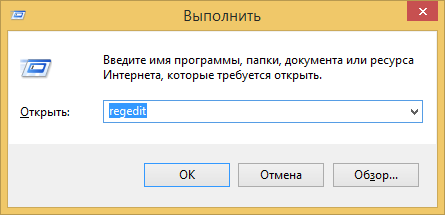
- Wählen Sie im Registrierungseditor links das Element HKEY_LOCAL_MACHINE, dann die Software, Microsoft, Windows, Currentversion und schließlich Profilelist -Ordner aus.
- Hier müssen Sie die Ordner links sehen, die am Ende eine Erweiterung haben .Bak. Wenn das Profilelist-Verzeichnis beispielsweise einen Ordner S-1-5-5-21-21-21-2006497466-3171857984-2303527504-1003 hat.Bak, dann muss dieser Ordner vollständig entfernt werden. Die Zahlen werden willkürlich eingenommen: Sie haben möglicherweise andere, Sie müssen sich auf die Erweiterung konzentrieren.
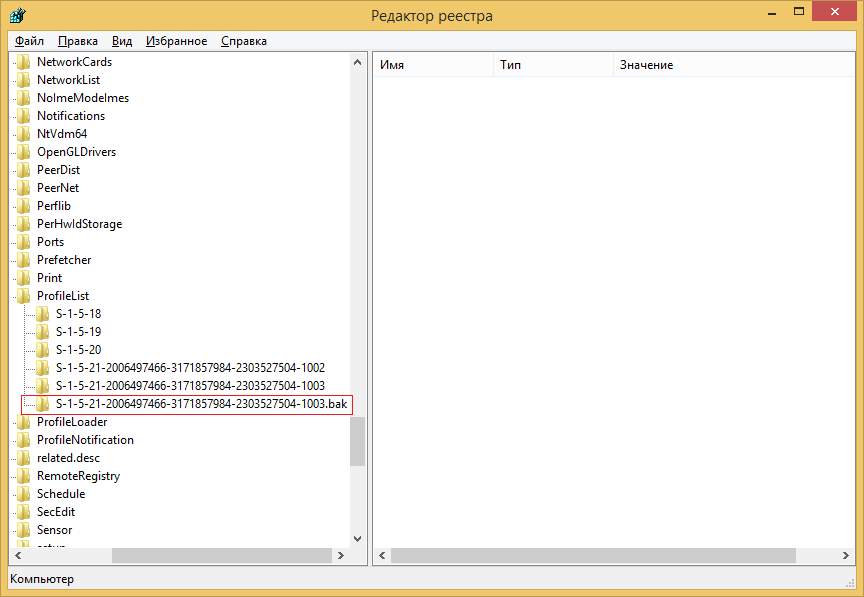
- Schließen Sie das Fenster des Registrierungsredakteurs. Jetzt können Sie den Computer neu starten und im Namen des Profils eingeben, in dem ein Eingabefehler mit dem temporären Profil von Windows 7 oder 10 vorliegt.
- Wenn alles korrekt verläuft, wird das System eine Datei zum Speichern von Dateien erstellen. Sie können zuvor gespeicherte Ordner am dritten Punkt oben übertragen. Bereit!
Die zweite Methode
Was tun, wenn es unmöglich ist, in den Administrator zu gehen? Dann können Sie die Funktion des versteckten Berichts des Administrators verwenden. Bevor Sie jedoch damit beginnen, wird extrem empfohlen, alle Daten zu speichern, wie im dritten Absatz der vorherigen Methode. Dann können Sie Folgendes starten:
- Wir starten die Befehlszeile im Namen des Administrators.
- Schreiben Sie NetUser Administrator /Active: Ja und klicken Sie auf die Eingabetaste.
- Wenn Sie nun das System neu starten, können Sie das richtige Konto auswählen (adminovskaya).
- Wiederholen Sie den vierten und fünften Punkten ähnlich.
- Wieder finden wir einen Ordner mit einer Erweiterung .Bak, aber diesmal werden wir es noch nicht löschen. Klicken Sie einmal mit der linken Maustaste darauf. Eine Liste von Dateien wird rechts angezeigt. Sie müssen ProfilimagePath finden und die Parameter sehen. Weitere Maßnahmen hängen davon ab, dass es geben wird. Betrachten Sie diese Fälle weiter.
- Der erste Fall, in dem die Datei geschrieben wird C: \ Benutzer \ Master. Dies ist nur der Name des Benutzers, bei dem wir ein Problem haben. Dann müssen Sie einen Ordner mit denselben Zahlen im linken Block finden (z. B. wie oben gezeigt: S-1-5-21-2006497466-3171857984-2303527504-1003.Bak), aber ohne Expansion .Bak! Das heißt, es ist der Ordner S-1-5-5-5-21-21-397466-3171857984-2303527504-1003. Laden Sie den Computer neu und versuchen Sie, die Problemrechnung einzugeben. Theoretisch sollte das System selbst gelöschte Dateien wiederherstellen. Wenn dies nicht der Fall ist, ist es nicht beängstigend, denn zuvor haben wir für den Fall eine Kopie von ihnen erstellt.
- Der zweite Fall, in dem die Datei geschrieben wird C: \ Benutzer \ Poleno. Das heißt, der Benutzername stimmt nicht mit dem Eingang mit dem temporären Windows -Profil überein. Anschließend klicken wir zweimal auf die ProfilimagePath -Datei LCM und ändern den Wert in C: \ Users \ Master. Wir erinnern Sie noch einmal daran, dass Sie statt Master den Namen Ihres Profils verwenden. OK klicken. Jetzt löschen wir den Ordner auf die gleiche Weise wie im vorherigen Punkt: dieselbe Datei, aber ohne .Bak am Ende.
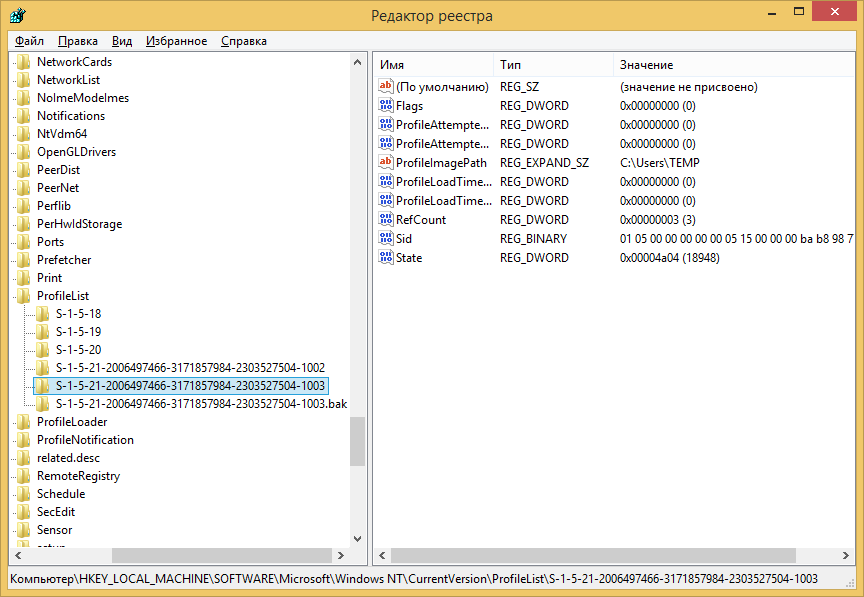 Ändern Sie danach den Namen unseres Ordners, indem Sie löschen .Bak am Ende. Das heißt, S-1-5-5-5-21-21-2006497466-3171857984-2303527504-1003.Bak dreht sich einfach in S-1-5-5-5-21-2006497466-3171857984-2303527504-1003 um. Jetzt können Sie einen Computer oder einen Laptop neu starten und den Problemsatz eingeben. Sie konnten das temporäre Profil beheben und entfernen.
Ändern Sie danach den Namen unseres Ordners, indem Sie löschen .Bak am Ende. Das heißt, S-1-5-5-5-21-21-2006497466-3171857984-2303527504-1003.Bak dreht sich einfach in S-1-5-5-5-21-2006497466-3171857984-2303527504-1003 um. Jetzt können Sie einen Computer oder einen Laptop neu starten und den Problemsatz eingeben. Sie konnten das temporäre Profil beheben und entfernen.
Abschluss
Liebe Leser, jetzt wissen Sie, was zu tun ist, wenn Windows in das temporäre Profil eintritt. Natürlich ist es nicht einfach, das Problem zu beheben, aber es lohnt sich. Dies ist besser als das Abriss und RET -Seting des Betriebssystems, wodurch alle Daten und Informationen im Voraus vom Computer kopiert werden (z. B. eine Festplatte). Vergessen Sie nicht, Ihre Meinung, Ihren Eindruck und Ihre Erfahrung in den Kommentaren zu teilen!
- « Starten Sie den Aufgaben -Dispatcher über die Befehlszeile
- Einbeziehung der UPNP -Funktion am Router »

